很多用户感觉自己的win11系统不完美想要恢复但是却发现自己的设置里面没有恢复选项,其实这是因为微软将恢复选项一到其他位置去了,下面就带来了解决没有恢复选项的win11系统设置问题,快来将它找出来吧。
1、首选点击桌面的“this PC”,双击将其打开。

2、然后就可以看到功能页面的“open settings”点击进入。

3、进入windows设置后点击“更新和安全”。

4、随后在左侧的列表中找到开发者选项进入。
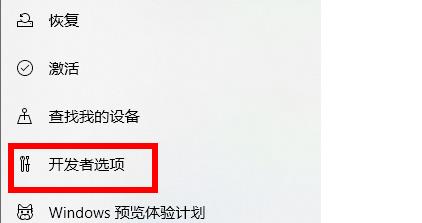
5、随后勾选页面上方的开发人员模式。

6、在接下来的页面中找到远程桌面,点击右侧的“显示设置”。
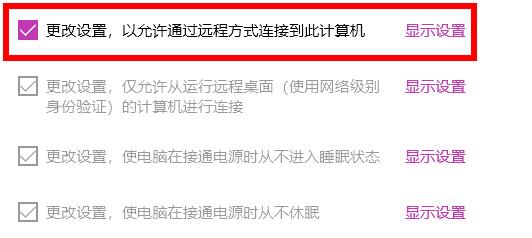
7、此时需要点击启动和故障恢复右侧的“设置”。

8、最后勾选页面上方“在需要时显示恢复选项的时间”,然后在右侧设置时间,最后点击确定即可。
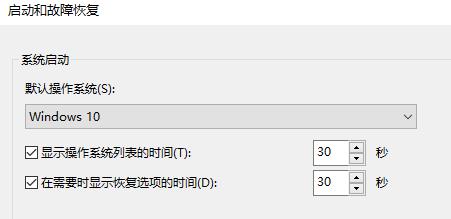
以上是解决没有恢复选项的win11系统设置问题的详细内容。更多信息请关注PHP中文网其他相关文章!




